Αποφάσισα να γράψω λίγο για τα κοινά πρόβλημα, που μερικές φορές εμφανίζεται στο λειτουργικό σύστημα Windows(98, XP, vista, 7 - οποιοδήποτε), προκαλεί σύγχυση στους άπειρους χρήστες - Όλα τα εικονίδια της επιφάνειας εργασίας εξαφανίστηκαν.
Μερικές φορές συμβαίνει μια τέτοια κατάσταση: μετά τη φόρτωση ξανά των Windows, δεν υπάρχουν συντομεύσεις, δεν υπάρχουν εικονίδια, ούτε καν το μενού έναρξης ή η γραμμή εργασιών στην επιφάνεια εργασίας. Δεν είναι επίσης δυνατό να κάνετε κλικ στο δεύτερο κουμπί στην επιφάνεια εργασίας, κλειδί των windowsδεν δουλεύει. Και στο λειτουργία ασφαλείαςτο ίδιο.
Μια μάλλον δυσάρεστη κατάσταση, αλλά απόλυτα επιλύσιμη αν δεν συνέβαινε κάτι εντελώς εξαιρετικό. Η διαδικασία explorer.exe είναι υπεύθυνη για την εξωτερική εμφάνιση του συστήματος στα Windows και εάν πατήσετε ctrl+alt+del, εκκινώντας έτσι τη διαχείριση εργασιών, δεν θα τη βρείτε εκεί στην καρτέλα "διαδικασίες". Αυτό μπορεί να συμβεί λόγω της δράσης ιών, προγραμμάτων προστασίας από ιούς ή απρόσεκτων ενεργειών σας. Εάν δείτε το σφάλμα "Η διαχείριση εργασιών έχει απενεργοποιηθεί από τον διαχειριστή", αυτό σημαίνει ότι οι ιοί έχουν προχωρήσει ακόμη περισσότερο. Σε αυτήν την περίπτωση, διαβάστε πρώτα αυτό το άρθρο: Η Διαχείριση εργασιών έχει απενεργοποιηθεί από τον διαχειριστή. Εάν, όταν προσπαθείτε να ξεκινήσετε τη διαχείριση εργασιών, δεν υπάρχει καμία αντίδραση, εκκινήστε τον υπολογιστή σε κανονική ασφαλή λειτουργία (πατήστε το πλήκτρο F8 όταν εκκίνηση των Windows) και προσπαθήστε ξανά.
Για να διορθώσετε το πρόβλημα, πρώτα απ 'όλα πρέπει να προσδιορίσετε εάν το αρχείο explorer.exe παραμένει στο σύστημα καθόλου, ώστε να μπορεί να εκκινηθεί. Αυτό μπορεί να γίνει χωρίς τον Explorer, χρησιμοποιώντας τη γραμμή εντολών.
Στη διαχείριση εργασιών, κάντε κλικ στο «αρχείο->νέα εργασία» και πληκτρολογήστε «cmd» εκεί, πληκτρολογήστε την εντολή «cd C:\Windows» και μετά την εντολή «explorer.exe» (αν το λειτουργικό σύστημα είναι εγκατεστημένο σε άλλο οδηγείτε και μετά εισάγετέ το). Εάν, ως αποτέλεσμα, εμφανιστούν όλα τα εικονίδια της επιφάνειας εργασίας και η γραμμή εργασιών ή δεν συμβεί τίποτα, τότε το αρχείο explorer.exe δεν έχει αφαιρεθεί από τον υπολογιστή και πιθανότατα θα χρειαστεί να διορθώσετε μόνο μερικά αρχεία μητρώου.
Εάν δείτε ένα μήνυμα σφάλματος ότι δεν υπάρχει τέτοιο αρχείο, τότε θα χρειαστεί να τοποθετήσετε το αρχείο explorer.exe στο σύστημα φάκελο των Windowsμόνος του. Εάν το σφάλμα δημιουργήθηκε από το ίδιο το explorer.exe, τότε διαγράψτε το (εντολή del), εξακολουθεί να μην λειτουργεί και θεωρήστε ότι δεν το έχετε (αλλά ίσως υπάρχει ένα επιλύσιμο σφάλμα ή ένα σφάλμα που δεν σχετίζεται με τον εξερευνητή .exe; Δεν ξέρω, κοιτάξτε ανάλογα με την κατάσταση^^)
Ας περιγράψουμε και τις δύο καταστάσεις αναλυτικά:
1. Το αρχείο explorer.exe βρίσκεται στον υπολογιστή.
Για να εκκινήσετε ξανά τον επεξεργαστή μητρώου, κάντε κλικ στο "αρχείο->νέα εργασία" στη διαχείριση εργασιών και εισαγάγετε την εντολή "regedit". Στη συνέχεια, πρέπει να κάνετε τα εξής:
- α) Στον Επεξεργαστή Μητρώου, επιλέξτε: HKEY_LOCAL_MACHINE\SOFTWARE\Microsoft\Windows NT\CurrentVersion\Winlogon. Στη συνέχεια, κοιτάξτε στο δεξί πλαίσιο. Η τιμή της παραμέτρου Shell πρέπει να είναι Explorer.exe. Εάν δεν είναι, αλλάξτε το σε Explorer.exe.
- β) Προσπαθούμε να βρούμε: HKEY_LOCAL_MACHINE\SOFTWARE\Microsoft\Windows NT\CurrentVersion\Image File Execution Options. Εάν υπάρχει μια υποενότητα explorer.exe ή iexplorer.exe, διαγράψτε την (κάντε κλικ κάντε δεξί κλικποντίκι -> Διαγραφή).
2. Το αρχείο explorer.exe δεν βρέθηκε στον υπολογιστή.
Εάν έχετε δίσκο εγκατάστασηςτα Windows σας, τότε μπορείτε να βρείτε το αρχείο explorer.ex_ ακριβώς εκεί στο φάκελο i386, να το μετονομάσετε σε explorer.exe και να το χρησιμοποιήσετε (Πώς να μετονομάσετε; Αυτό μπορεί να γίνει σε οποιοδήποτε διαχείριση αρχείων, ή μπορείτε να μεταβείτε στον πίνακα ελέγχου, να επιλέξετε ιδιότητες φακέλου -> προβολή και να καταργήσετε την επιλογή του πλαισίου δίπλα στην επιλογή "απόκρυψη επεκτάσεων αρχείων"). Εάν όχι, τότε θα πρέπει να βρείτε έναν υπολογιστή με τα ίδια Windows με τα δικά σας (αν και αυτό δεν αποτελεί εγγύηση 100% ότι το αρχείο θα λειτουργήσει) και να αντιγράψετε το αρχείο από εκεί από το φάκελο των Windows.
Ρίχνουμε το αρχείο που προκύπτει, για παράδειγμα, στον ριζικό κατάλογο της μονάδας flash και το εισάγουμε στον υπολογιστή που έχει πρόβλημα. Εκτελέστε ξανά το cmd. Εξετάζουμε τι είδους μέσο είναι η μονάδα flash που έχει τοποθετηθεί (αυτός θα είναι ο τελευταίος διαθέσιμος δίσκος). Εισαγάγετε την εντολή "E:", ή "F:", ή άλλη... (ανάλογα με το είδος του δίσκου που είναι η μονάδα flash). Στη συνέχεια, εάν το explorer.exe βρίσκεται στον ριζικό φάκελο, πληκτρολογήστε την εντολή: "copy explorer.exe C:\Windows". Ως αποτέλεσμα, θα πρέπει να γραφτεί ότι 1 αρχείο αντιγράφηκε με επιτυχία. Κάντε επανεκκίνηση του υπολογιστή σας και όλα θα λειτουργήσουν.
Δεν είναι γεγονός ότι όλα αυτά θα σας βοηθήσουν, αλλά αυτοί είναι οι πιο βασικοί απλοί τρόποι για να λύσετε αυτό το πρόβλημα. Εάν αυτό δεν λειτουργεί, μπορείτε επίσης να προσπαθήσετε να επαναφέρετε το σύστημα, αλλά τα περισσότερα αποτελεσματικός τρόπος– πρόκειται, φυσικά, για επανεγκατάσταση των Windows.))
Μερικές φορές συμβαίνει ότι μετά την ενεργοποίηση του υπολογιστή βλέπετε μόνο την εικόνα φόντου και τα εικονίδια έχουν εξαφανιστεί κάπου. Μην απελπίζεστε - σε αυτό το άρθρο θα εξετάσουμε αυτό το πρόβλημα λεπτομερώς!
Γιατί εξαφανίστηκε η επιφάνεια εργασίας μου;
Συμβαίνει ότι μετά από μια καθολική σάρωση για ιούς ή μετά από μια βασική επανεκκίνηση, τα εικονίδια εξαφανίζονται. Εδώ είναι οι κύριοι πιθανοί λόγοι:
- Εάν η επιφάνεια εργασίας στο λειτουργικό σύστημα Windows έχει εξαφανιστεί, αυτό μπορεί να υποδεικνύει ότι το αρχείο EXPLORER.EXE, το οποίο είναι υπεύθυνο για τη σωστή λειτουργία της επιφάνειας εργασίας σε αυτό το λειτουργικό σύστημα, έχει καταστραφεί ή ακόμη και διαγραφεί στο σύστημα.
- Η επιφάνεια εργασίας μπορεί να έχει εξαφανιστεί λόγω βλάβης στις ρυθμίσεις του λειτουργικού συστήματος των Windows από ιό υπολογιστή. Σε αυτήν την περίπτωση, πρέπει να εγκαταστήσετε ένα πρόγραμμα προστασίας από ιούς και να το χρησιμοποιήσετε για να ελέγξετε αν υπάρχουν κακόβουλο λογισμικό. Εάν εντοπιστούν, πρέπει να τα εξαλείψετε και να επανεκκινήσετε τον υπολογιστή.
- Μερικές φορές, για παράδειγμα, τα εικονίδια ενδέχεται να μην εμφανίζονται εάν τα αποκρύψατε κατά λάθος στις ρυθμίσεις. Για να το διορθώσετε, πρέπει να κάνετε δεξί κλικ ελεύθερος χώροςεπιφάνεια εργασίας στα Windows XP, επιλέξτε «Ταξινόμηση εικονιδίων» και επιλέξτε το πλαίσιο δίπλα στο «Εμφάνιση εικονιδίων επιφάνειας εργασίας». Στα Windows 7, 8, 8.1, Vista, πρέπει να κάνετε κλικ στο «Προβολή» στο αναπτυσσόμενο μενού και να εκτελέσετε την ίδια διαδικασία.
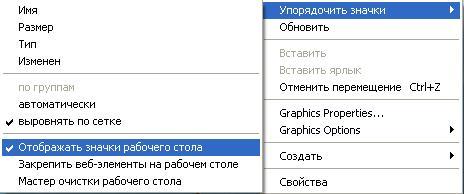
- Εάν η επιφάνεια εργασίας έχει εξαφανιστεί, τότε πρέπει να προσπαθήσετε να ξεκινήσετε αρχικά τη διαδικασία του αρχείου EXPLORER.EXE μόνοι σας. Για να το εκκινήσετε, πρέπει να κρατήσετε πατημένα τα κουμπιά "Ctrl", "Alt", "Delete" για κάποιο χρονικό διάστημα. Αυτό θα εμφανίσει το παράθυρο "Task Manager", όπου στην ενότητα "Applications" πρέπει να κάνετε κλικ στο "New task". Στη συνέχεια, πληκτρολογήστε την εντολή explorer.exe στο πεδίο «Άνοιγμα» και επανεκκινήστε τον υπολογιστή.
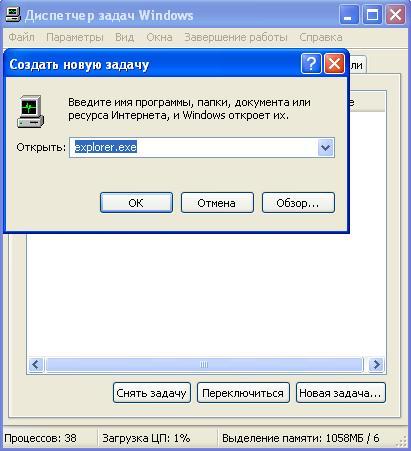
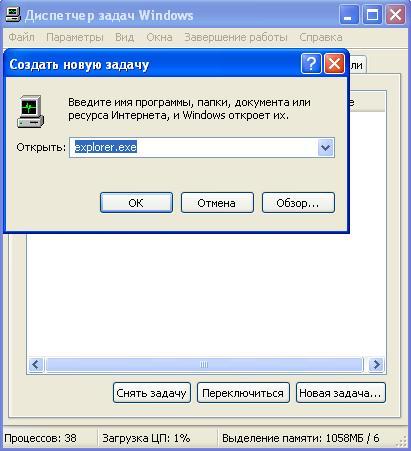
- Εάν οι παραπάνω μέθοδοι για την εξάλειψη αυτής της δυσκολίας είναι αδύναμες, μπορείτε να προσπαθήσετε να επαναφέρετε το σύστημα. Για να το κάνετε αυτό, πρέπει να μεταβείτε στο μενού "Έναρξη" και μετά "Προγράμματα" -> "Αξεσουάρ" -> "Εργαλεία συστήματος" -> "Επαναφορά συστήματος". Στο παράθυρο που εμφανίζεται, κάντε κλικ στο πλαίσιο ελέγχου «Επαναφορά του υπολογιστή σας σε προηγούμενη κατάσταση» και κάντε κλικ στο κουμπί «Επόμενο». Πρέπει να επιλέξετε ένα σημείο ανάκτησης στο ημερολόγιο. Αυτό το σημείο επισημαίνεται με έντονους χαρακτήρες. Πριν το επιλέξετε, πρέπει να είστε απολύτως βέβαιοι ότι εκείνη την ημερομηνία ο υπολογιστής λειτουργούσε σωστά και δεν υπήρχαν προβλήματα με αυτόν. σφάλματα συστήματος. Αφού επιλέξετε την ημερομηνία, κάντε κλικ στο «Επόμενο».
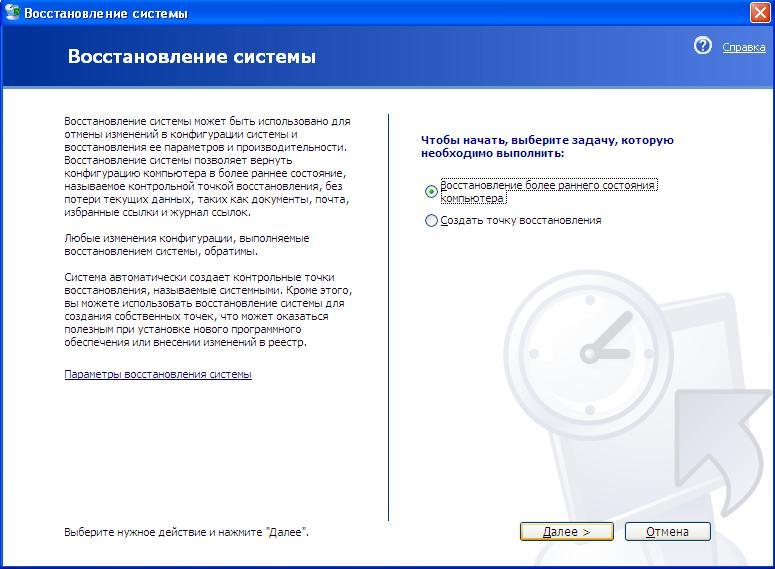
Πριν επιλύσετε αυτό το πρόβλημα, συνιστάται να ελέγξετε εάν υπάρχουν ιοί στον υπολογιστή σας. Εάν δεν τα αφαιρέσετε, τότε μετά από κάθε επανεκκίνηση μπορεί να επαναλαμβάνεται το ίδιο πρόβλημα.
Επομένως, είναι καλύτερο να λύσετε αυτή τη δυσκολία μία φορά παρά να αντιμετωπίζετε συνεχώς μια κενή οθόνη και εικονίδια που εξαφανίζονται. Επιπλέον, η τακτική σάρωση του υπολογιστή σας για ιούς θα τον προστατεύσει από πρόωρη βλάβη, ώστε να μπορεί να διαρκέσει περισσότερο.
Η επιφάνεια εργασίας είναι το βασικό στοιχείο έλεγχος υπολογιστήκαι η εξαφάνισή του προκαλεί σημαντική ταλαιπωρία. Και φυσικά, υπάρχει ένας λόγος για αυτό· για να προσδιορίσετε τι ακριβώς δεν λειτουργεί για εσάς, είναι σημαντικό να εξετάσετε το πρόβλημα διεξοδικά και στη συνέχεια το σφάλμα θα εξαλειφθεί.
Ας ξεκινήσουμε με τον απλούστερο τύπο προβλήματος, όταν η επιφάνεια εργασίας είναι στη θέση της, αλλά οι συντομεύσεις από αυτήν έχουν εξαφανιστεί, δηλαδή μόνο γραμμή εργασιών. Πιθανότατα, σε αυτήν την περίπτωση, εσείς ή έχετε αφαιρέσει το στοιχείο "Εμφάνιση εικονιδίων επιφάνειας εργασίας", για να το ενεργοποιήσετε θα πρέπει: κάντε δεξί κλικ, μεταβείτε στην ενότητα "Προβολή" και στο τέλος της λίστας, θα δείτε το επιθυμητό στοιχείο.
Άλλοι λόγοι είναι πιο περίπλοκοι, αλλά παρόλα αυτά επιλύσιμοι. Συνήθως η ρίζα του προβλήματος προέρχεται από το μητρώο, το οποίο έχει τροποποιηθεί από ιό ή το σφάλμα προκαλείται από το ίδιο το αρχείο explorer.exe, το οποίο είναι υπεύθυνο για την εμφάνιση του στοιχείου μας. Τι πρέπει λοιπόν να κάνετε εάν η επιφάνεια εργασίας σας έχει εξαφανιστεί;
Τις περισσότερες φορές, είναι δυνατό να λυθεί το πρόβλημα στο μητρώο· για επαλήθευση και για μεγαλύτερη ευκολία, θα πρέπει πρώτα να ξεκινήσετε αυτήν τη διαδικασία με μη αυτόματο τρόπο.
Εκκίνηση της επιφάνειας εργασίας μέσω του Task Manager
Ακολουθώντας τα βήματα που παρουσιάζονται στις παρακάτω οδηγίες, πιθανότατα θα έχετε τη σωστή εμφάνιση πίνακα.
- Πατήστε το συνδυασμό πλήκτρων Ctrl + Alt + Delete.
- Επιλέξτε "Εκκίνηση διαχείρισης εργασιών".
- Κάντε κλικ στο συνημμένο "Αρχείο".
- Στη συνέχεια, θα δείτε το στοιχείο "Νέα εργασία", κάντε κλικ σε αυτό.
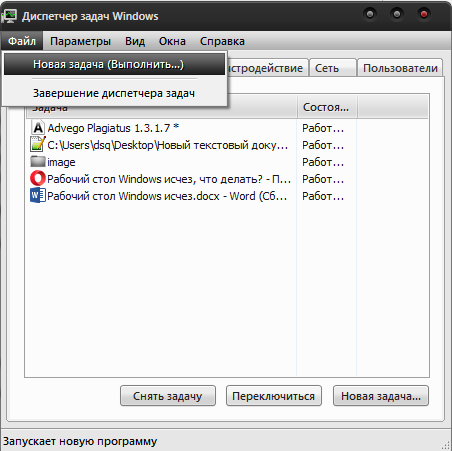
- Στο παράθυρο που ανοίγει, πρέπει να πληκτρολογήσετε explorer.exe και να πατήσετε enter.
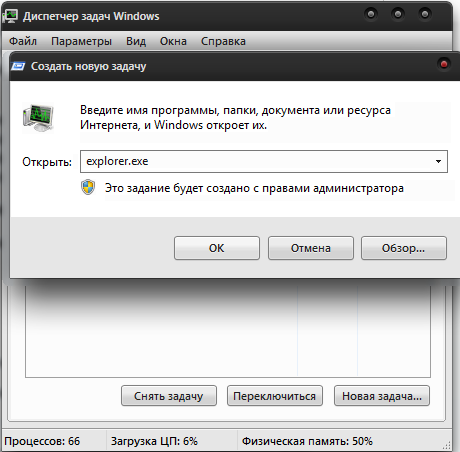
Εάν το αρχείο εκκινηθεί με επιτυχία, μπορείτε να απορρίψετε με ασφάλεια τον λόγο για τον οποίο το αρχείο ήταν ο ένοχος. Είναι σχεδόν 100% ότι ο λόγος βρίσκεται στο μητρώο και ο συντονισμός του θα βάλει τα πάντα σε τάξη, αλλά πρώτα, για να μην αντιμετωπίσετε ξανά την ίδια κατάσταση, θα πρέπει να προσδιορίσετε τι χρησίμευσε ως καταλύτης για αυτές τις κακόβουλες αλλαγές. Φυσικά, θα χρειαστεί να αναλύσετε το σύστημα με μια εφαρμογή προστασίας από ιούς, για να εξοικονομήσετε χρόνο, ελέγξτε πρώτα τον φάκελο λήψεων και τη μονάδα δίσκου συστήματος.
Ανάκτηση της επιφάνειας εργασίας σας χρησιμοποιώντας τον Επεξεργαστή Μητρώου
Υπάρχουν δύο επιλογές για να επαναφέρετε το μητρώο σε κατάσταση λειτουργίας, η πρώτη είναι μη αυτόματη αναζήτησηκαι αντιμετώπιση προβλημάτων, το δεύτερο είναι να το χρησιμοποιήσετε Βοηθητικό πρόγραμμα AVZ, αυτό θα κάνουμε.
2. Εκκινήστε την εφαρμογή και κάντε κλικ στην καρτέλα "Αρχείο".
3.Χρειάζεστε την επιλογή «Επαναφορά Συστήματος».
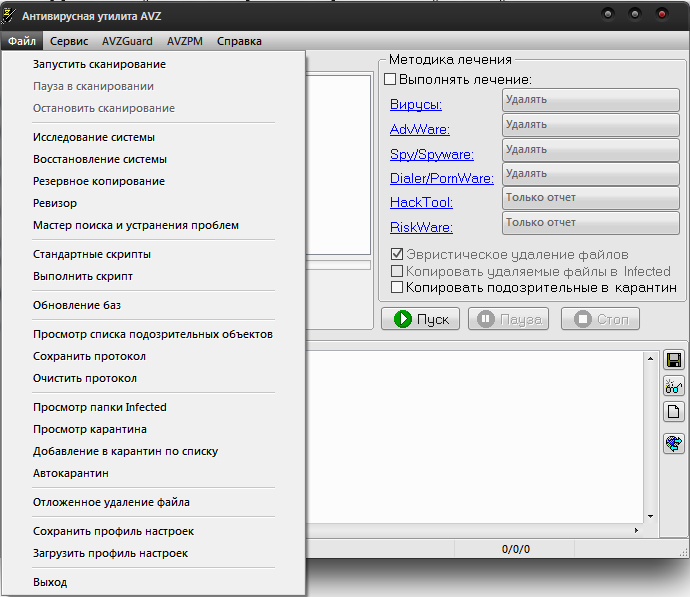
4. Επιλέξτε τα πλαίσια στο στοιχείο 9, με τίτλο «Κατάργηση σφαλμάτων διεργασίας συστήματος» και στο στοιχείο 16, «Ανάκτηση του κλειδιού εκκίνησης του Explorer».
5. Κάντε κλικ στο κουμπί «Εκτέλεση επιλεγμένων λειτουργιών».

Προς όφελος αυτή την επιλογήΟι εξελίξεις μπορούν να αποδοθούν στη συνάφεια των ενεργειών, δηλαδή, καθώς προκύπτουν νέα τρωτά σημεία, θα κυκλοφορούν οι κατάλληλες διορθώσεις.
Ανάκτηση του αρχείου explorer.exe
Η δυσκολία αντικατάστασης ενός αρχείου είναι ότι χρησιμοποιείται συνεχώς από το σύστημα, ακόμη και σε ασφαλή λειτουργία, πράγμα που σημαίνει ότι η απλή διαγραφή και εισαγωγή του αρχείου δεν θα λειτουργήσει. Εδώ απαιτείται ένα μικρό κόλπο, χρειάζεστε:
- Βρείτε το λειτουργικό αρχείο explorer.exe, χρειάζεστε το ίδιο εκδόσεις Windows, με το πιο πανομοιότυπο συγκρότημα, μπορείτε να το αποκτήσετε είτε στο Διαδίκτυο, είτε από άλλον υπολογιστή ή από έναν δίσκο εγκατάστασης.
- Ανοίξτε ένα σημειωματάριο, για παράδειγμα: Σημειωματάριο ++, δεν πειράζει, μπορείτε να χρησιμοποιήσετε το ενσωματωμένο.
